Jak zaktualizować przeglądarkę Google Chrome: instrukcje
Więc dzisiaj porozmawiamy z tobą jak uaktualnić przeglądarkę Google Chrome. Robi się to łatwo, szczególnie jeśli wiesz, jak zrealizować pomysł. Pozwól nam zastanowić się z Tobą nad naszym bieżącym pytaniem tak szybko, jak to możliwe.
Automatycznie
Pierwsza opcja jest najprostsza. Jest to tak zwany tryb automatyczny. Jest on uwzględniony w przypadkach, gdy Twoja przeglądarka od dawna nie była aktualizowana. To prawda, te komunikaty pojawiają się i po wyjściu z następnej "aktualizacji". Tak więc, jeśli myślisz jak uaktualnić przeglądarkę Google Chrome, możesz po prostu używać go przez długi czas. W pewnym momencie, kiedy uruchomisz program, otrzymasz wiadomość z propozycją zastąpienia wersji. 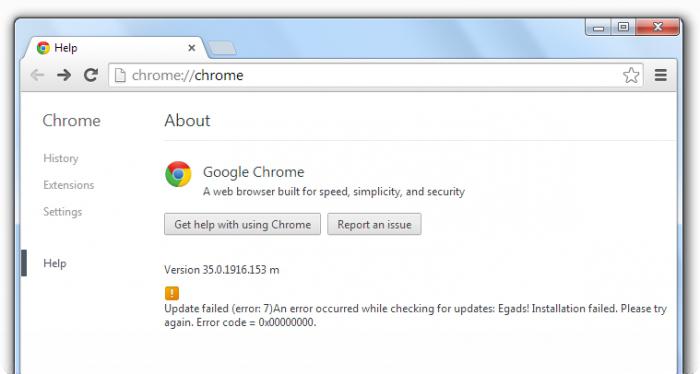
Aby zaktualizować przeglądarkę "Google Chrome", Wystarczy połączyć się z Internetem, a następnie kliknąć przycisk "Aktualizuj". Zaczekaj na pobranie i postępuj zgodnie z instrukcjami wyświetlanymi jako wiadomości. Następnie przeglądarka uruchomi się ponownie. To wszystko. Ale są też całkiem ciekawe opcje, które z pewnością pomogą nam zrealizować ten pomysł.
W przeglądarce
Cóż, teraz warto z Tobą rozważać mniej inwazyjny i popularny sposób. Możesz zaktualizować przeglądarkę Google Chrome za darmo, nawet jeśli korzystasz z Internetu. Pomoże to w tak zwanych ustawieniach. A raczej menu, z którym dzisiaj będziemy musieli trochę popracować.
Uruchom przeglądarkę. Teraz spójrz na pasek zadań. W prawym górnym rogu powinna znajdować się ikona ustawień. Kliknij na niego, a następnie wybierz "Informacje o przeglądarce". Zaczekaj trochę - informacje zostaną załadowane, a my będziemy mogli normalnie pracować z tobą. Czy wszystko jest gotowe? Następnie kliknij "Sprawdź aktualizacje". Następnie wykonaj skanowanie na obecność kolejnej "aktualizacji". Jeśli chcesz szybko i skutecznie zaktualizować wersję w przeglądarce Google Chrome, ta opcja jest dla Ciebie. 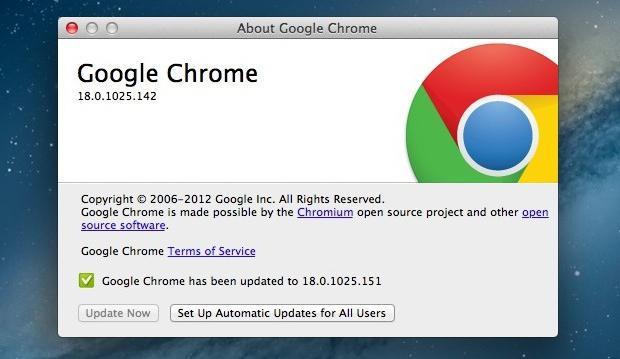
Po zakończeniu procesu pojawi się przycisk "Restart". Aby zlikwidować zadanie, po prostu kliknij przycisk i zobacz, jak zaktualizowana jest twoja wersja przeglądarki. To wszystko. Możesz bezpiecznie korzystać z przeglądarki i pracować z nią przez dość długi czas. To prawda, nadal mamy bardzo prosty sposób. Zobaczmy, jak zaktualizować przeglądarkę Google Chrome.
Zrób to sam
Cóż, istnieje inna wersja wydarzeń. Jest odpowiedni dla tych, którzy decydują się nie czekać na wiadomości z systemu. Istota tej metody jest prosta: pobierz nową wersję przeglądarki z oficjalnej strony, a następnie zainstaluj ją na starej.
Jeśli zastanawiasz się, jak samodzielnie zaktualizować przeglądarkę Google Chrome, to odwiedź oficjalną stronę tego programu. Teraz spójrz na dostępne tam aktualizacje. Znajdź najnowszą wersję, a następnie pobierz ją. Zaczekaj chwilę, a następnie rozpocznij proces instalacji. Z reguły trwa to około 5 minut. To nie działa w Internecie, dlatego zamknij wszystkie aplikacje, które mogą Ci przeszkadzać. W przeciwnym razie instalacja może się nie powieść. Po zakończeniu procesu wystarczy ponownie uruchomić przeglądarkę. Wszystko gotowe - możesz bezproblemowo korzystać z nowej wersji Chrome. A teraz zobaczmy, jak na siłę zaktualizować wtyczki i rozszerzenia Twojej przeglądarki. W końcu te aplikacje również muszą "przepisać". 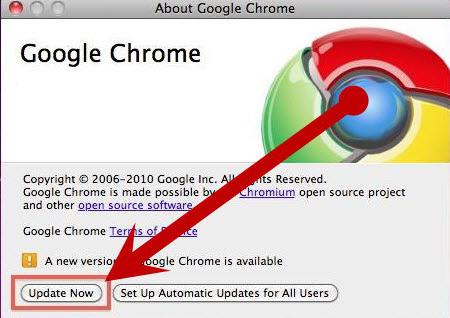
Aktualizuj dodatki
A teraz, gdy już wiemy, jak zaktualizować przeglądarkę Google Chrome, porozmawiajmy trochę o ponownym zainstalowaniu wszystkich wtyczek i rozszerzeń, które możemy spotkać. W końcu jest to trudne pytanie, którego rozwiązanie może przerazić nieświadomą osobę. Czy wszystkie dodatki muszą ręcznie przepompować?
Wcale nie. Przejdź do sekcji "Rozszerzenia" w przeglądarce, a następnie spójrz w prawy górny róg okna. Tam znajdziesz napis "Aktualizuj rozszerzenia". Kliknij na niego, a następnie poczekaj chwilę. Nastąpi przymusowa aktualizacja. Uruchom ponownie przeglądarkę. Wszystko jest gotowe.